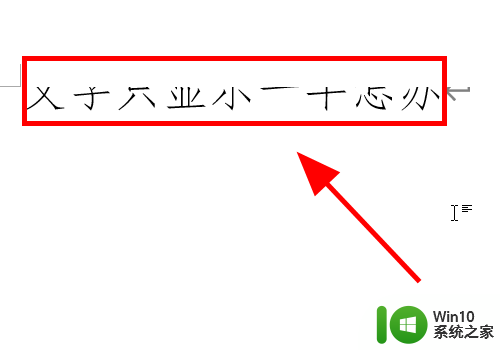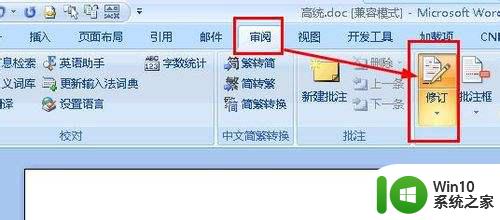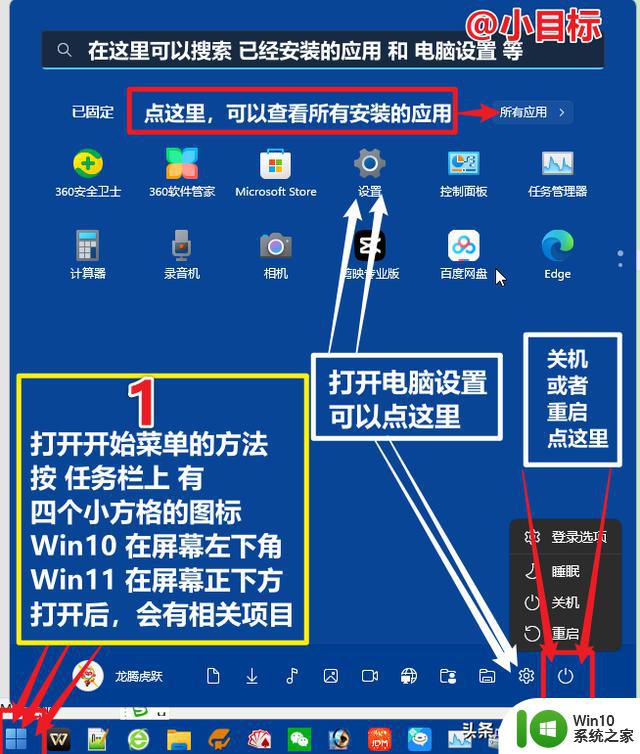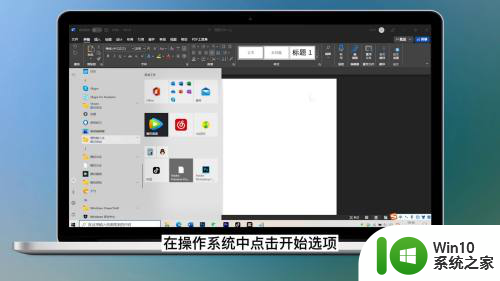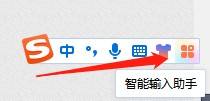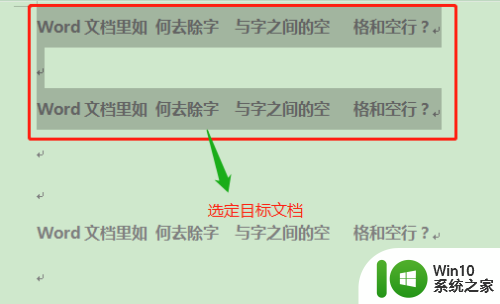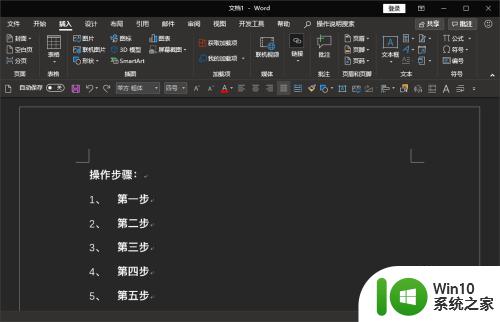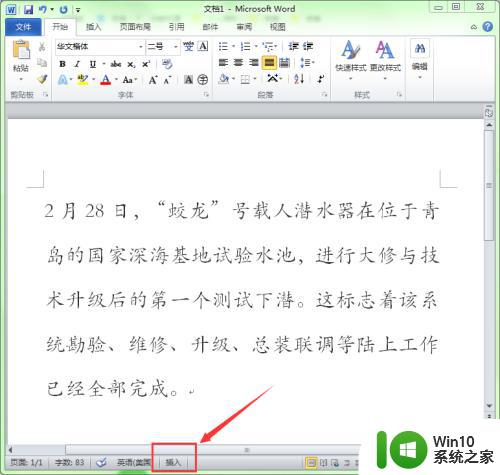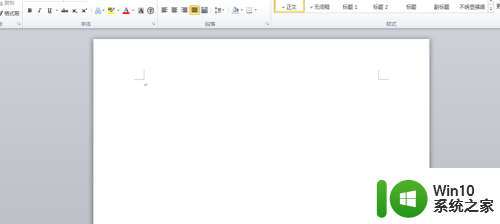word中输入文字不显示 Word文档输入文字不显示解决方法
更新时间:2023-09-27 14:09:37作者:yang
word中输入文字不显示,现如今Word文档成为我们日常办公和学习中不可或缺的工具,有时我们会遇到一个令人困惑的问题:输入的文字在Word文档中却无法显示,这个问题可能会让我们感到苦恼,因为无法看到自己输入的内容,也无法进行后续的编辑和处理。幸运的是我们可以通过一些简单的方法来解决这个问题,确保我们的文字能够正常显示在Word文档中。接下来我将向大家介绍一些解决方法,帮助大家尽快解决这个令人困扰的问题。
1、我们先打开Word软件,接着再打开一个文档。在文档页面中输入文字,然后选中无法显示的部分。

2、选中文中无法显示的文字之后我们首先点击打开“开始”选项,然后在子工具栏中找到字体颜色图标。
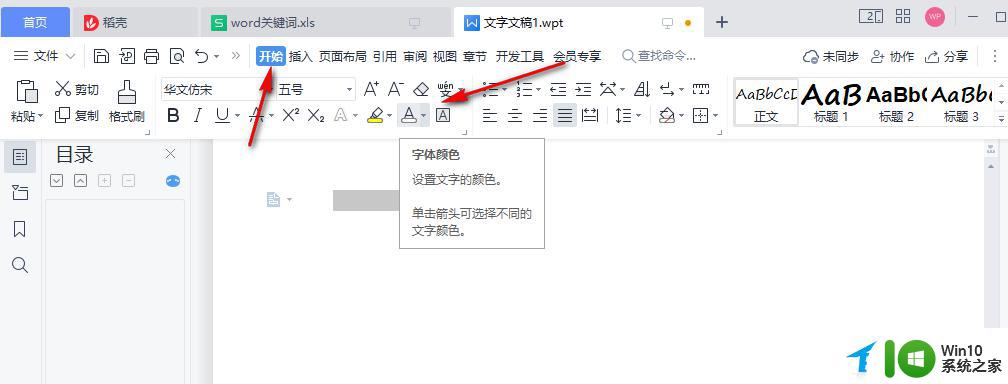
3、点击打开之后在下拉列表中点击选择“黑色”方框即可。
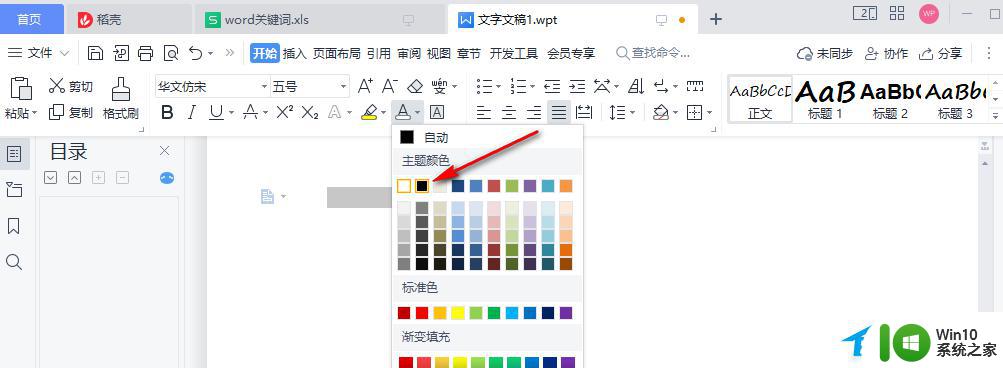
4、将字体颜色更改之后我们的文字就显示出来了。
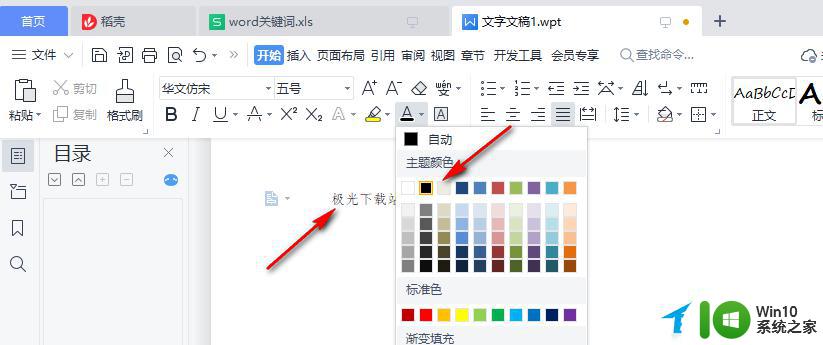
方法二
1、如果第一种解决方法无效,并且点击页面之后无法出现光标。我们可以右键单击页面空白处,然后选择“字体”选项。
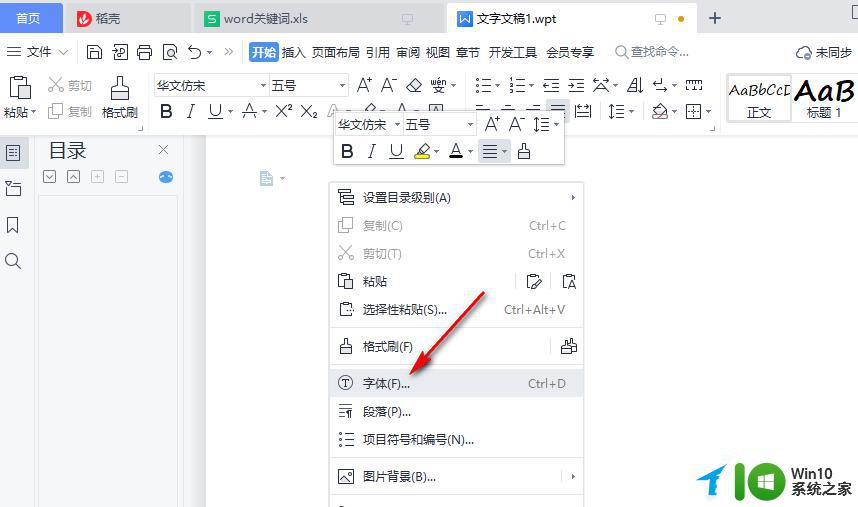
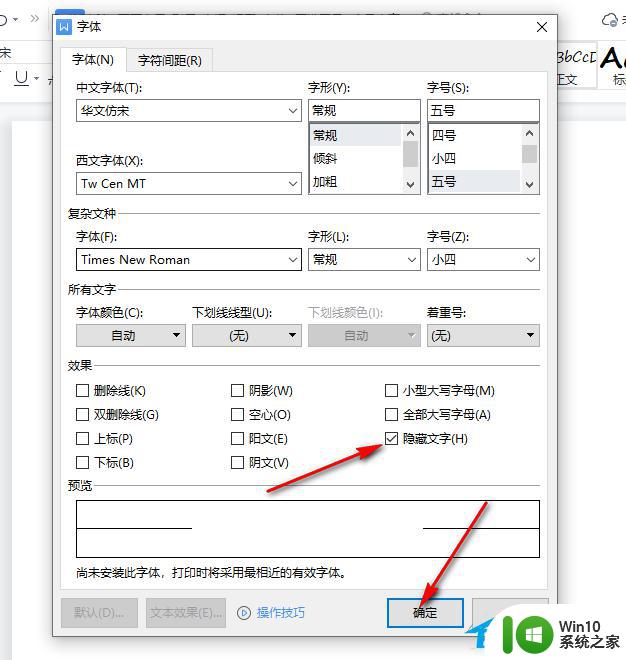
以上是Word中输入文字但不显示的全部内容,对于那些不确定的用户,您可以参考我的步骤进行操作,希望这对大家有所帮助。